在数字监控领域,海康威视凭借其卓越的产品性能和稳定的系统获得了广泛的赞誉。随着技术的不断进步,人们越来越倾向于使用智能手机来管理和查看监控画面。本文旨在指导您如何将海康威视摄像头与手机进行连接,并针对可能出现的问题提供解决方案,确保您可以顺利地体验到移动监控带来的便捷。
一、连接海康威视摄像头的基本步骤
1.准备工作
在连接海康威视摄像头前,您需要准备以下几样东西:
海康威视摄像头及其配套电源
可连接互联网的智能手机
摄像头与手机连接的网络环境
2.摄像头初次设置
步骤1:首先将海康威视摄像头连接到电源,并确保其连接到可以上网的路由器。
步骤2:使用配对线将摄像头连接到电脑,或者使用手机通过摄像头自带的QR码扫描功能进行初次配对。
步骤3:根据向导完成摄像头的网络配置,确保摄像头获得一个固定的IP地址,或者配置为DHCP动态分配。
3.下载与安装相关App
在手机上下载并安装海康威视提供的官方App,如“萤石云”等。
打开App,进行注册或登录您的账号。
4.添加摄像头
步骤1:打开App的添加设备页面,通常在首页右上角会有添加或“+”的图标。
步骤2:输入摄像头的序列号或扫描摄像头底部的二维码进行添加。
步骤3:按照提示完成摄像头与手机的绑定。
5.连接成功,开始监控
完成以上步骤后,您应该能在App的设备列表中看到新添加的摄像头。
点击摄像头图标,进入实时视频界面,即可开始远程监控。

二、连接过程中可能遇到的问题与解决方案
问题1:摄像头无法连接到网络
原因分析:可能是摄像头与路由器连接不成功,或是摄像头IP地址设置有误。
解决方案:检查摄像头指示灯,确认其工作状态;若指示灯异常,则检查电源连接和网络线路。如果摄像头配置为动态IP,尝试手动设置固定IP,并重启摄像头。
问题2:App无法添加摄像头
原因分析:可能是因为摄像头没有正确连接到网络,或者App版本过旧。
解决方案:确认摄像头已正确连接到网络,并处于可被搜索状态。同时,检查手机App是否为最新版本,旧版本App可能不支持最新的摄像头固件。
问题3:连接后画面卡顿或无法显示
原因分析:网络带宽不足或摄像头分辨率设置过高都可能导致这种情况。
解决方案:降低摄像头的视频流分辨率设置,或检查网络环境是否稳定。
问题4:摄像头已添加但无法查看实时视频
原因分析:可能是App的权限设置问题,导致摄像头数据无法正常传输。
解决方案:检查手机的权限设置,确保App可以访问摄像头和网络。在手机设置中找到应用管理,授予App必要的权限。
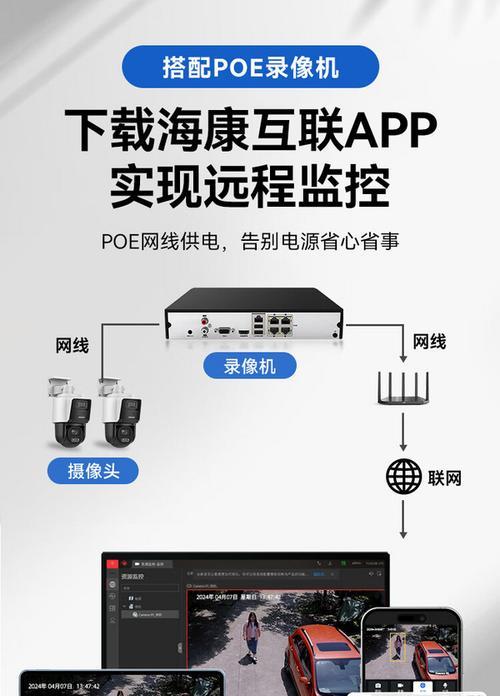
三、额外建议
1.维护网络环境
保持网络环境的稳定,避免摄像头因网络问题而频繁断开连接。
2.定期更新固件
海康威视会不定期更新固件来修复已知问题并提升性能,确保您的摄像头固件处于最新状态。
3.关注安全设置
摄像头连接到网络后,要重视安全设置,避免未授权访问,建议使用复杂的密码和定期更新密码。

四、结束语
海康威视摄像头与手机连接的过程虽然简单,但操作不当仍可能遇到各种问题。按照本文的步骤,相信您能够顺利连接并使用海康威视摄像头,享受智能监控带来的便捷。在遇到问题时,细心分析原因并参考本文提供的解决方案,相信您一定能够迎刃而解。通过以上所述,您已经具备了将海康威视摄像头与手机连接的全面知识,祝您使用愉快!




